https://www.youtube.com/watch?v=L2_FZoR9K9Y
CSC से पैन कार्ड बनाने का नया तरीका 2023 _ csc se pan card kaise banaye _ how to apply pan card
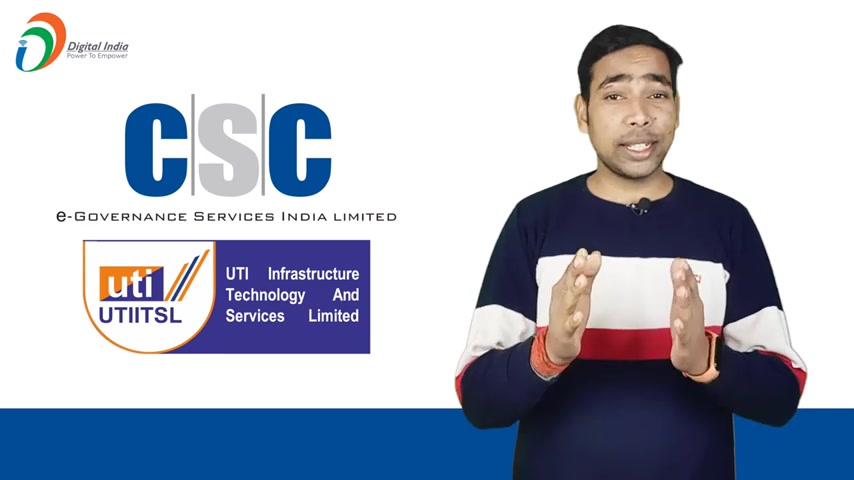
नमस्कार दोस्तों इस विडियो में हम लोग जानेंगे ॅ कैसे अप्लाई करें तो अगर आप फॅमिली है और सी ।
एस ।
सी ।
के द्वारा नया पाॅड अप्लाई करना चाहते हैं तो इस विडियो में इसकी कम्पलीट जानकारी देने वाला हूँ ।
ॅ अप्लाइ कैसे करें और इसके लिए आपको कौन कौन सी महत्व पूर्ण बातों को ध्यान में रखना है ?
तो अगर आपने अभी तक सीएससी के माध्यम से कोई भी नया पाॅड अप्लाई नहीं किए हैं और पहली बार आप सीएससी के माध्यम से नया पॅन कार्ड बनाने की सोच रहे हैं तो इस विडीओ को देखने के बाद आपको किसी भी और विडियो को देखने की जरूरत नहीं पडेगी ।
और अगर आप यह जानना चाहते हैं ऍम कार्ड में नाम , उम्र , जन्मतिथि , फोटो तथा सिग्नचर इत्यादि में किसी भी तरह के चेंज या फिर अपडेट करना है तो कैसे करें तो इन सभी टॉपिक के विडियो आप हमारे चैनल पे विजिट करके देख सकते हैं ।
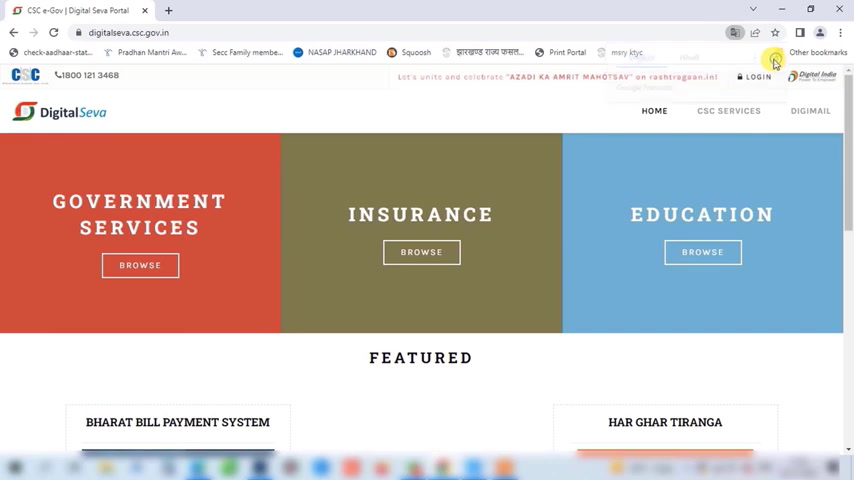
तो आइए बिना देर की ये विडियो को शुरू करते हैं और जानते हैं इसके लाइव फॅस को ।
दोस्तों ऍम अप्लाई करने के लिए सबसे पहले आपको डिजिटल सेवा की ऑफिशल वेबसाइट पे आना होगा ।
उसमें आपको लाॅगिन वाले ऑप्शन पर क्लिक करके अपना सीएससी आइडी तथा पासवर्ड डालने के बाद ऍम करके वाले ऑप्शन पर क्लिक करना है जिससे आप डिजिटल सेवा के पोर्टल पर लाॅगिन हो जायेंगे और वहाँ पे आपको ऊपर में सर्च का एक आइकन दिखाई देगा उसमें आपको क्लिक करके पि ऍफ सर्च करना है जिससे नीचे में आपका पॅन सर्विस का ऑप्शन दिखाई देगा उसमें आपको क्लिक कर लेना है जिससे आप यूपी आॅफ साइट पे पहुँच जायेंगे और उसके बाद यहाँ पे आपको सुंदर के नीचे में क्लिक हेर का ऑप्शन मिलेगा ।
इसमें आपको क्लिक कर लेना है जिससे आप इस वेब साइट पे लाॅगिन हो जायेंगे ।
यहाँ पे आपको अपलाइन ऊॅं वाले ऑप्शन पर क्लिक करना है ।
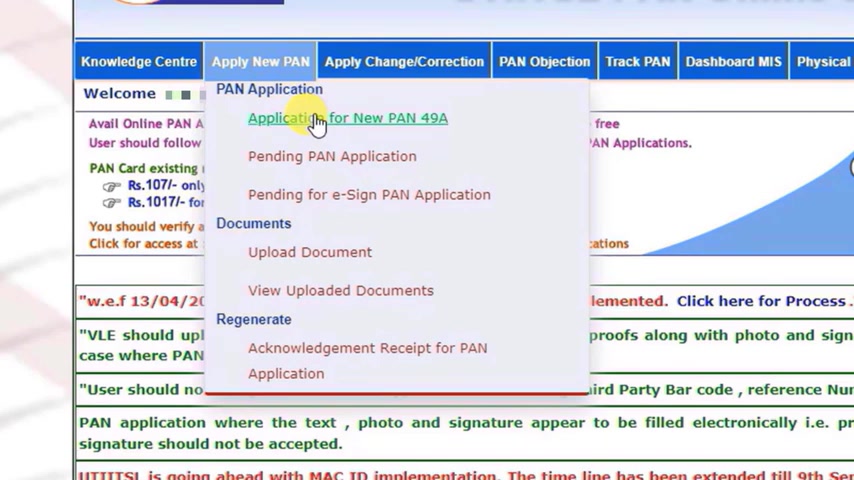
जिसके नीचे ऍम फोर्टी नाइन का ऑप्शन दिखाई देगा उसमें आपको क्लिक कर लेना है ।
जिसके बाद आपके सामने इस टाइप के फॅमिली लेंगे ।
इससे आपको ओके कर देना है ।
जिसके बाद फॉर्म फोर्टी नाइन खुल जाएगी जिससे नया पाॅड बनाने के लिए भरना पडता है और उसके नीचे आपको फिजिकल मोड तथा डिजिटल मोड दोनों ऑप्शन दिखाई देगा ।
आप जिस भी ऑप्शन से बनाना चाहते हैं उसे साॅफ्ट करे तो मैं फिलहाल आपको यहाँ पे फिजिकल मोड में अप्लाई करके दिखाने वाला हूँ ।
फिर फिजिकल मोड में होता क्या है कि जो आप ऍम अप्लाई करेंगे ।
फोर्टी नाइन इसका आपको प्रिंटआउट लेना है ।
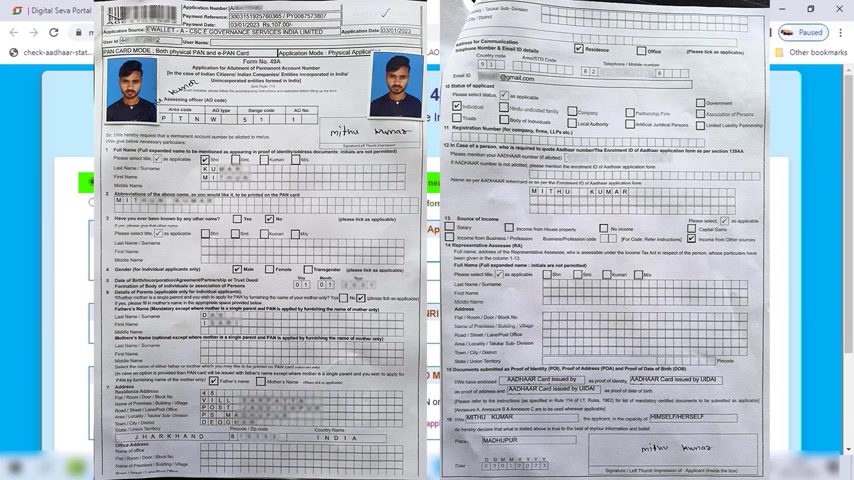
उसमें आपको कस्टमर का ग्राहक का दो फोटो चिपकाना है और उसी में आपको साइन भी कराना है और उसी फॉर्म ऍम करके इसके पोर्टल पर फोटो सिग्नचर तथा फॉर्म को अपलोड करना है तथा उसी फॉर्म को बाद में आपको यूटीआइ के ऑफिस में भी भेजना पडता है और डिजिटल मूड में होता क्या है कि इसमें आपका आधार सिगनी ऍम बनता है जिसमें कस्टमर का आधार किये है फोटो ऑॅफ टिक आ जाती है ।
यहाँ पे और डिजिटल साइंस ऍफ आइ कर लिया जाता है जिसमें ऍम कार्ड बनने के बाद पाॅड में कस्टमर का सिग्नेचर की जगह पे ब्लॅक होता है जिससे बाद में कस्टमर को वहाँ पे सिग्नेचर करना पडता है ।
तो फिजिकल मूड को साॅफ्ट करने के बाद ऍन वाले ऑप्शन पर क्लिक करें और यदि आप किसी इंडिविजुअल आदमी का पॅन कार्ड बना रहे हैं तो यहाँ पे इंडिविजुअल वाले ऑप्श इनको साॅफ्ट करे ।
फिर उसके नीचे आपको ऍफ का ऑप्शन मिलेगा ।
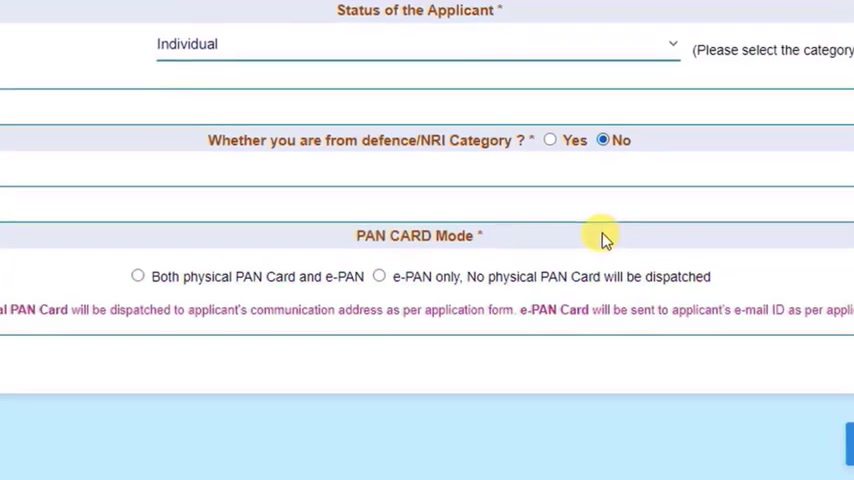
अभी आप भारत से बाहर में रहते हैं , किसी दूसरे देश में रहते हैं तो इसमें फॅस करें और अगर आप भारत के हैं रहने वाले हैं और भारत में ही रहते हैं तो नौ करें और फिर नीचे में पेनकार्ड मोड में आपको दो मोड देखने को मिल जायेगा ।
पहला मूड बहुत फिजिकल पाॅड अगर आप इस मोड को साॅफ्ट करते हैं तो इस समय आपका फिजिकल पॅन कार्ड भी बनके आपके घर पे आएगा और आपके ईमेल आॅड भी आएगा और दूसरा पॅन करते हैं तो उसमें आपका फिजिकल पाॅड की ।
हाँ हाँ पी बनके आपके घर पे नहीं आएगी इसमें सिर्फ आपके ईमेल आॅड मिलेगा तो यहाँ पे आप बहुत वाले ऑप्श इनको जरूर साॅफ्ट कर ले ।
अभी आप चाहते हैं कि आपका ओरिजिनल पॅन कार्ड बनके घर आया तो उसके बाद नेचर में सबमिट वाले जिससे पर्सनल डिटेल की पेज खुल जाएगी ।
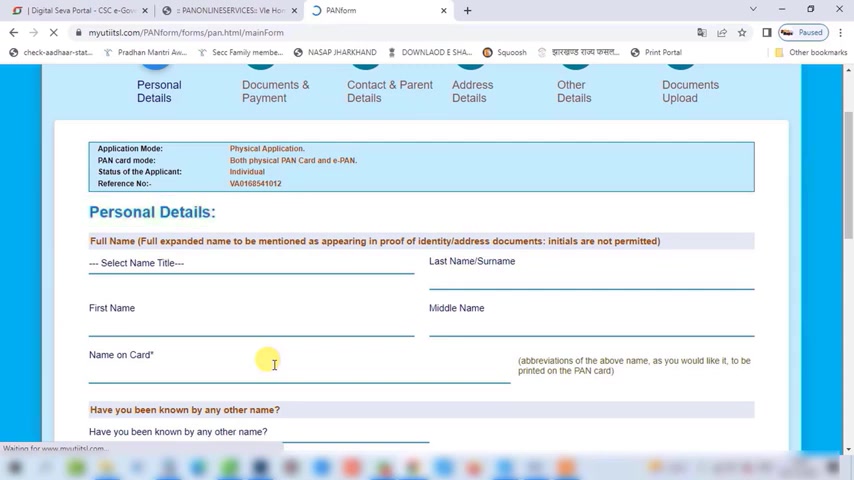
यहाँ पे आपको ऍम टाइटल वाले ऑप्शन पर क्लिक करना है और यदि आप किसी लेडीज का बना रहे हैं तो उसमें आपको श्रीमती या कुमारी में से कोई एक ऑप्शन को चुन लेना है और अभी किसी ऍम अप्लाई कर रहे हैं तो स्त्री वाले ऑप्शन को चुनें ।
ऍम या सरनेम का है तो इसमें उस ग्राहक ऍम को डाले फर्स्ट नेम को नहीं डालना ।
उसका टाइटल यानी सर नेम तो यहाँ पे डाले और फिर फर्स्ट नेम वाले ऑप्शन में उसका फर्स्ट नेम डाले और अभी कोई मिडल नेम भी है तो यहाँ पे आप मिडल नेम को डाल सकते हैं और उसके बाद यहाँ पे नेम कौन कार्ड में ऑॅफ टिक आपका जो भी नाम कार्ड में छप क्या आएगा फुल नेम यहाँ पे आप देख सकते हैं और यहाँ पे देखिये ऍप्स नंबर का एक फॅर ये हो सकता है आपको पहले ही आ गया हो या फिर थोडा लेट से आए तो इसमें आपके करदे और उसके नीचे में आपका हाँ ऑप्शन मिल रहा है ।
क्या आप किसी दूसरे नाम से भी जाने जाते हैं ?

अगर आपका कोई दूसरा भी नाम है तो इसमें आप प्रयास करें या फिर आपने जो ऊपर नाम फेल क्या सिर्फ वही नाम है तो इसमें आप नाॅट आएगा ।
अभी अपने ऊपर में टाइटल को साॅफ्ट किया है श्री या श्रीमती या फिर कुमारी को तो फिर उसके नीचे डेट ऑफ बर्थ आएगा ।
तो यहाँ पे आपको अपने आधार में जो भी डॅान वाले ऑप्शन में आपको यहाँ पे लिख लेना है और फिर उसके नीचे ॅ कम्यूनिकेशन वाले ऑप्शन पर क्लिक करें और यहाँ से फॅस वाले ऑप्श इनको साॅफ्ट कर ले ।
फिर ॅ स्टेट में आप जिस भी स्टेट से बिलॉन्ग करते हैं , उसे चुने और फिर नीचे में ऑफिस स्टेट का ऑप्शन आता है ।
उसे आप चाहे तो चुन सकते हैं , फॅमिली फ्री दिया जायेगा , ऑफिस में दिया जाएगा तो उसके लिए आपको हो सकता है ।
आगे अलग से कोई डॉक्यूमेंट इसमें अपलोड करने के लिए कहा जाए तो इसे आप छोड भी सकते हैं और फिर नीचे आ जाए ।

यहाँ पे आपको आधार नंबर वाले ऑप्शन में अपना आधार काट के नंबर को डालना है और फिर ऍम को दबाना है जिससे आपको रिकॅार्ड नंबर माँगा जायेगा ।
तो फिर से आप वही आधार नंबर यहाँ पे डाल के करें और उसके नीचे में आपके आधार कार्ड में जो भी नाम लिखा हुआ है उसी टाइप के यहाँ पे फुल नेम आपको टाइप करना है और फिर ऍन पर क्लिक करना है ।
जी , इससे डॉक्यमेंट्स डिटेल के ऑप्शन खुल जाएंगे ।
तो यहाँ पे आपको फर्स्ट वाले ऑप्शन आधार कार्ड इश्यू बाइक यूआइडी आॅर्ट कर लेना है ।
अपना आॅफ में भी और डेट ऑफ बर्थ प्रूफ में ।
और फिर नीचे में मैं पेमेंट का ऑप्शन दिखाई देगा ।
उस पर क्लिक करें जिससे आप ऍफ हो जायेंगे और आपको अपने सी ऍसे कुछ अमाउंट यहाँ पे कटाना है ।
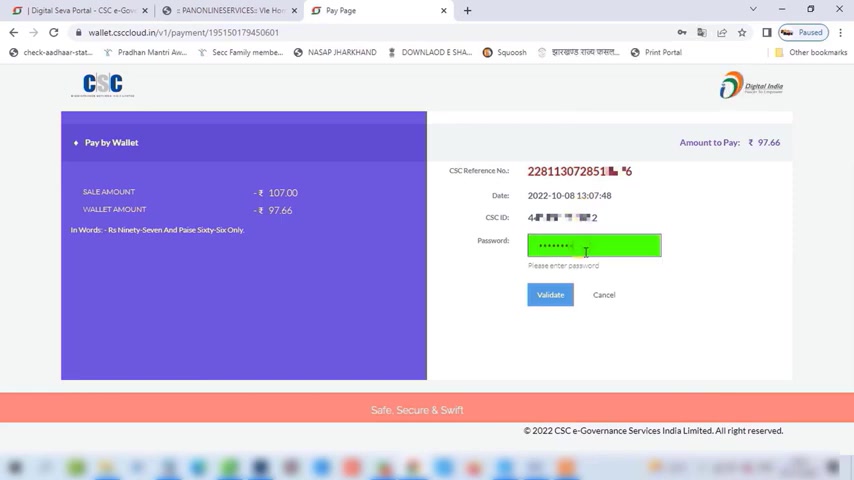
जो अमाउंट यहाँ पे तो हो रहा है और फिर आपको यहाँ पे अपना डिजिटल साॅफ्ट कर लेना है और उसके बाद फिर वो प्लेट का आपको पिन डालना है और वाले ऑप्शन पर क्लिक करना है जिससे आपका पे मिंट साॅस हो जायेगा और यहाँ पे आपको ऑॅटो आएगी जिसमें आपका ऍप्स नंबर दिखाई देगा ।
इस से आप कर दें और बाकी के डिटेल को आप फिल करें ।
यहाँ पे आपको काॅल डिटेल का ऑप्शन आएगा तो इसमें आपका आॅल हाँ ऑप्शन में अभी आपका इंडिया आ रहा है तो ठीक है या फिर आप साॅफ्ट भी कर सकते हैं और फिर ॅ मोबाइल नंबर वाले ऑप्शन में आप अपना मोबाइल नंबर डालें और उसके बगल में आए ईमेल आईडी में आप जिस भी ईमेल आईडी में अपना ॅ प्राप्त करना चाहते हैं वही ईमेल आइडी यहाँ पे डाले और स्क्रॉल डाउन करके थोडा नीचे और फिर ॅ डिटेल वाले ऑप्शन में ।
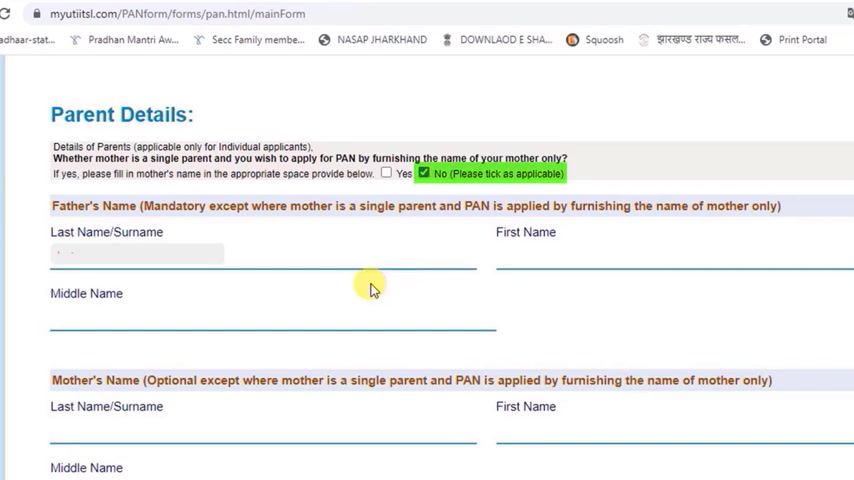
यदि आप चाहते हैं कि आपके पॅन कार्ड में आपका फादर का नाम प्रिंट हो के आए तो यहाँ पे इसमें नौ वाले ऑप्शन को ठीक कर दें और उसके नीचे में आपको फादर का ऍम सबसे पहले डालना है ।
यानी कि सर नेम को सबसे पहले डालना है उसके बाद फर्स्ट नेम वाले ऑप्शन में फर्स्ट नेम को डालना है और उसके नीचे मदर नेम का ऑप्शन आता है तो इसे आप ब्लॅक भी छोड सकते हैं और नीचे में आपको यहाँ पे फादर नेम का ऑप्शन दिखाई देगा और फिर नीचे आए हैं जहाँ पे आपको नॅान क्लिक करना है जिससे ॅ डिटेल खुल जाएगी ।
इसमें आपको अपना कम्पलीट फॅस फिल करना है जो आपके आधार कार्ड में है ।
फिर सबसे नीचे आये आपको यहाँ पे सॉस इनकम को साॅफ्ट करना है कि आपका इनकम का स्वास्थ्य किया है तो इनमें से आपका जो सॉस इनकम है उसे चुने फिर ॅ क्लिक करें जिसके बाद यहाँ पे ऍसे जाएगा ।
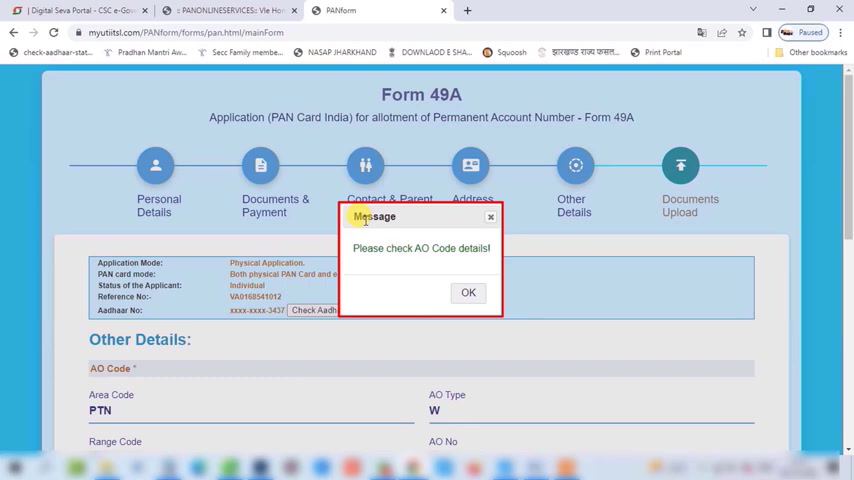
ऍम डिटेल तो आपके एरिया का जो कोड होगा वो आपका यहाँ पे हो जाएगा ।
आपका एरिया , कोड , ॅ , रेंज रिकॉर्ड और वो नंबर तो इसमें आपको एकदम से नीचे आ जाना है और उसके नीचे आपको ॅ टिव का ऑप्शन मिलेगा ।
तो ये वाला आप शिन माइनर पेन कार्ड के लिए है जिसकी उम्र अठारह वर्ष से कम है उसके लिए ये वाला भरना जरूरी है ।
तो मैं फिलहाल इस से यहाँ पे छोड रहा हूँ और नीचे ॅ सिटी वाले ऑप्शन पर क्लिक करके हिम साॅफ्ट कर लेना है जिससे नीचे मैं ऍम फाइर नया आ जायेगा ।
ऑॅल किसके नाम से आॅड अप्लाई कर रहे हैं और ऍम प्लेस में आप जिस भी प्लस अप्लाई कर रहे हैं उस प्लेस का नाम यहाँ पे डालने ॅ क्लिक कर रहे हैं ।
जिसके बाद डाक्यमेंट अपलोड किये पे खुलेगी इसमें आपको कोई भी डॉक्यमेंट्स अपलोड करना नहीं है और सबमिट वाले ऑप्शन पर क्लिक कर देना है ।

जिससे आप कॅालिंग हाँ पी का प्रिंट आपको यहाँ पे दिखाई देगा और स्क्रॉल डाउन करने पे डाउन लोड ऍम का ऑप्शन मिले ।
इसमें क्लिक करके आप ऍफ के फॉर्म को डाउनलोड कर लें और फिर ऍर ।
इसी विंग को यहाँ से आप प्रिंट वाले ऑप्शन पर क्लिक करके प्रिंट कर लें ।
इसके फॉर्म को भी पीडीएफ में जो अपने डाउनलोड किया उससे भी ओपन करके प्रिंटआउट ले लें ।
जिसमें आपको एक फोटो यहाँ पे लगाना है और एक फोटो यहाँ पे लगाना है और इसके नीचे में आपको यहाँ पे सिग्नेचर करना है ।
कस्टमर का और एक सिग्नेचर आपको फोटो में होगा जो की फोटो से शुरू हो के नीचे फॉर्म तक करना है और इसका दूसरे पेज में भी एक निचे में सिग्नेचर का ऑप्शन दिया है ।
उसमें भी आपको कस्टमर के सिग्नेचर करना है और फिर आधार कार्ड के फॅमिली इसमें ॅ करना है उसमें भी कस्टमर का सिग्नेचर करना है और इन तीनों फॉर्म ऍफ में सेव कर लेना है ।
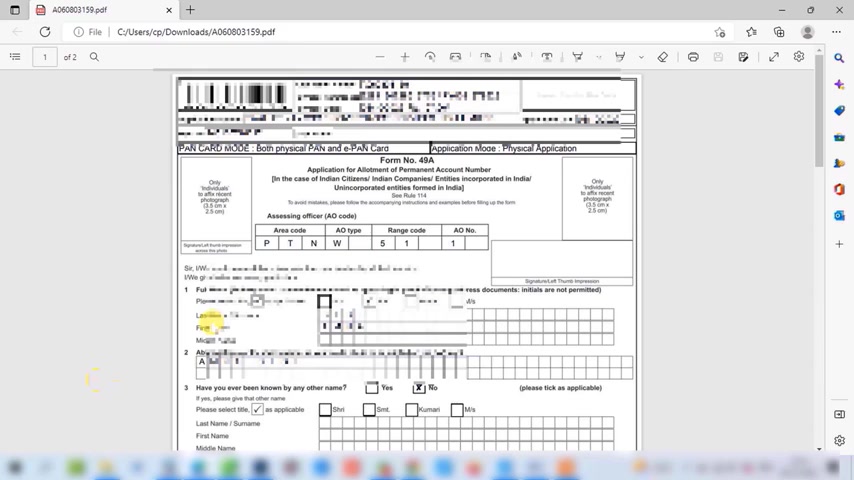
अभी आप फोटो और सिग्नेचर को अलग अलग अपलोड करना चाहते हैं तो उस से भी आप कर सकते हैं ।
फिलहाल मैं यहाँ पे आपको पि ऍफ के माध्यम से इससे कैसे अपलोड करें ।
दिखाने तो इतना काम करने के बाद वो वापस से आपको फिर से इसी वाली वेबसाइट् पे आना है ।
अभी आपका ऍफ साइट लॉगआउट हो गया तो फिर से वही प्रक्रिया अपना क्या ?
आप इसमें लाॅगिन होल है और फिर अपलाइन ऊॅं वाले ऑप्शन पर क्लिक करें तो नेचर में आपको अपलोड डाक्यमेंट का ऑप्शन मिल जायेगा ।
इसमें क्लिक करते हैं आपने जो भी ॅ क्या है उसकी डिटेल यहाँ पे आ जाएगा और जिसका भी आप ऍफ फाइल को अपलोड करना चाहते हैं ।
फोटो सिग्नेचर को तो यहाँ पे आपको दो ऑप्शन मिल जाता अपलोड और दूसरा ऑप्शन है कॅश लोड मतलब ये अपलोड वाले ऑप्शन पर आप तभी क्लिक करें जब आपने फॉर्म और फोटो सिग्नेचर को अलग अलग करके सेव करके रख लिया है ।
नहीं तो फिर अभी आपने सिर्फ पीडीएफ बना के रखा है तो कॅर वाले ऑप्शन पर क्लिक करें ।
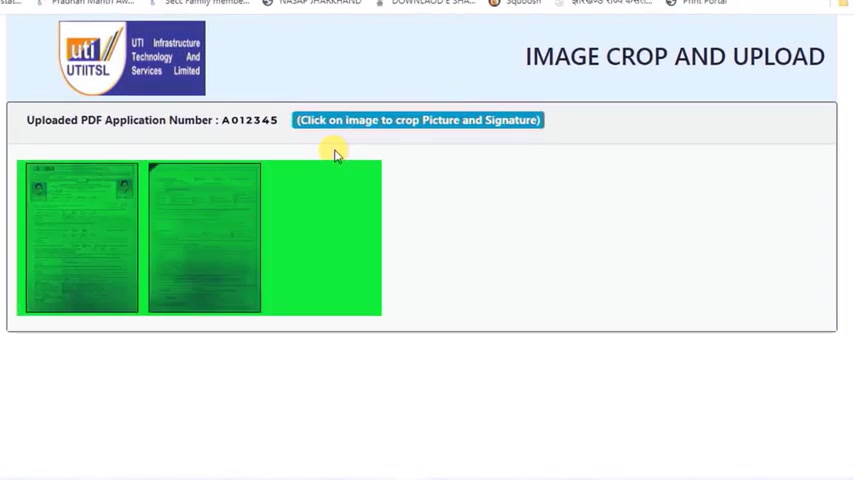
जिसके बाद यहाँ पे ब्लाउज वाले ऑप्शन पर क्लिक करें और अपने फॅमिली और अपलोड पीडीएफ फाइल वाले ऑप्शन पर क्लिक करें और थोडा वेट कर आपका फाइल यहाँ पे आपको अपलोड होके दिखाई देगा ।
उसके बाद आपको फोटो और सिग्नेचर को क्रॉप करना है ।
तो जिस भी पेज में आपका फोटो और सिग्नेचर है उस पेज पे क्लिक करें जिससे वही पे आपका यहाँ पे बडा होकर दिख जाएगा ।
फिलहाल मैं इसे ब्लर करके आपको दिखा रहा हूँ तो आपको अपना क्लियर से समझ में नहीं आ रहा होगा और फिर यहाँ पे आपको पेज में जहाँ पे आपका फोटो चिपका हुआ है उस स्थान पे फोटो वाले एरिया पे आपको अपना माॅक करना है और जितना आप फोटो आउट करना चाहता है , क्रॉप करना चाहते हैं उसे साॅफ्ट कर लें और ऊपर में आपको क्रोप का ऑप्शन मिल जाएगा ।
उसमें क्लिक कीजियेगा तो आप का फोटो क्रॉप हो के सामने में दिखाई देगा ।
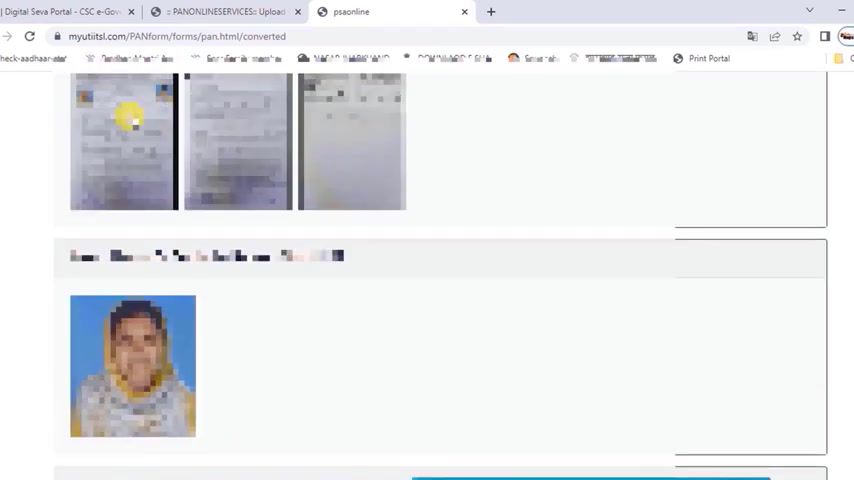
उसी तरह फिर से दोबारा से सिग्नचर को क्रॉप करने के लिए इस पेज पर क्लिक करें और सिग्नेचर वाले एरिया को साॅफ्ट करके क्रॉइम इज पर क्लिक करें तो यहाँ पे आपका सिग्नेचर भी क्रॉप होके आ जाएगा ।
इसके बाद आपको यहाँ नेचर में फोटो और सिग्नेचर का एक आइकन देखने को मिल जायेगा ।
तो ऊपर में आपने जो भी फोटो यहाँ पे क्रॉप किए हैं उसमें आपको क्लिक करके रखना है और फिर इसमें आपको डाॅक् करके उस फोटो को यहाँ से छोड देना है जिससे ऊपर की फोटो यहाँ पे आपका नीचे में आ जायेगा ।
वैसे सिग्नेचर को भी आप यहाँ से मुँह के बटन क्लिक करके रखा और डाॅक् करके सिग्नेचर वाले ऑप्शन पे छोड दे तो सिग्नेचर भी आपका यहाँ पे आ जाएगा और फिर नीचे में आपको अपलोड पिक्चर ॅ सिग्नेचर का ऑप्शन मिलेगा उसमें आपको क्लिक कर लेना है और थोडा वेट जिसके बाद आपको वॅार जाएगा और यहाँ पे आपको डाँ मिंट अपलोड ॅ प्लिकेशन नंबर दिखाई देगा तो समझ जाइए कि आपका डाक्यमेंट अपलोड हो चुका है ।

उसके बाद आपको कुछ दिनों तक वेट करना लगभग चार से पांच दिन या फिर एक हफ्ता के अंदर में फॅार आ जाएगा और आपका फिजिकल पॅन भी लगभग दस से पंद्रह या फिर बीस दिनों के अंदर स्पीड पोस्ट के माध्यम से आपके ॅ पहुंचा दे तो दोस्तों कैसा लगा आपको ?
यह विडियो आप ऍम करके जरूर बताइएगा और अगर आपको विडियो पसंद आए तो विडियो को लाइक जरूर कर दीजियेगा और अभी तक आपने हमारे चैनल को सब्सक्राइब नहीं किए हैं तो अभी आपको हमारे चैनल को सब्सक्राइब करके नोटिफिकेशिन बटन को दबा लेना चाहिए क्योंकि इसी तरह की अन्य महत्वपूर्ण जानकारी के विडियो आपको हिंदी में हमारे चैनल पर मिल जाती है ।
विडियो को पूरी देखने के लिए आपको बहुत बहुत धन्यवाद जल्दी मिलते हैं ।
एक नई विडियो में आपका दिन मंगलमयी
Are you looking for a way to reach a wider audience and get more views on your videos?
Our innovative video to text transcribing service can help you do just that.
We provide accurate transcriptions of your videos along with visual content that will help you attract new viewers and keep them engaged. Plus, our data analytics and ad campaign tools can help you monetize your content and maximize your revenue.
Let's partner up and take your video content to the next level!
Contact us today to learn more.